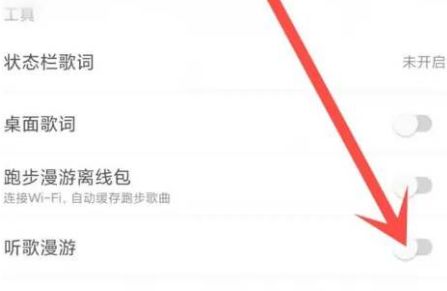如何将iPhone数据导入华为Mate60系列 iPhone和华为手机数据迁移教程
作为本年度的现象级爆款,华为 Mate60 系列的市场热度让不少竞争对手都眼馋不已。要知道,它从 8 月底开售以来,直到今天依旧持续火爆。更重要的是,在已购入这款手机的用户中,有很大一部分是从 iPhone 转投过来的,可见其超高的吸引力。说到转投,相信不少前果粉都面临一个问题,那就是两个不同系统之间如何快速转移数据呢?为此,小编特意整理了一些关于华为 Mate60 系列的数据迁移办法,感兴趣的小伙伴不妨参考学习一下。
iPhone和华为手机数据迁移方法

第一种:华为手机克隆 APP
首先,分别在 iPhone 和华为 Mate60 系列中安装华为手机克隆 APP,然后使用华为 Mate60 系列进入 APP,选择【这是新手机】。此时,华为 Mate60 系列会自动生成一个二维码并且自动创建无线热点和热点密码。
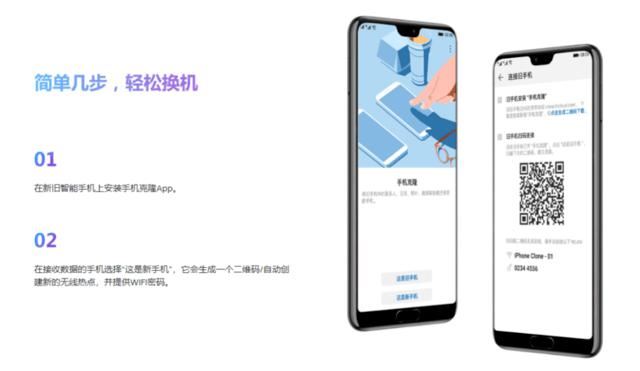
随后,使用 iPhone 进入手机克隆 APP 并选择【这是旧手机】,接下来使用 iPhone 扫描华为 Mate60 系列刚刚生成的二维码,并且输入创建的热点密码。
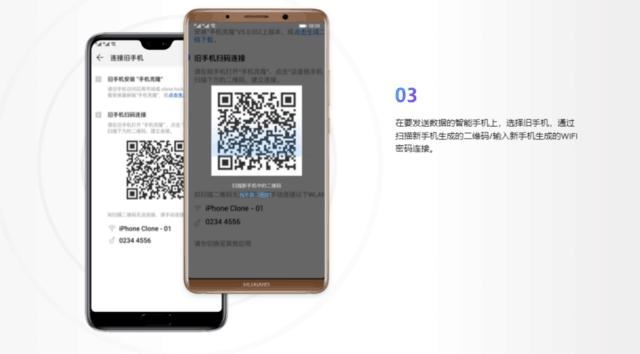
最后,选择 iPhone 上需要迁移的数据内容,确认后点击【开始迁移】,之后只需等待传输完成即可。
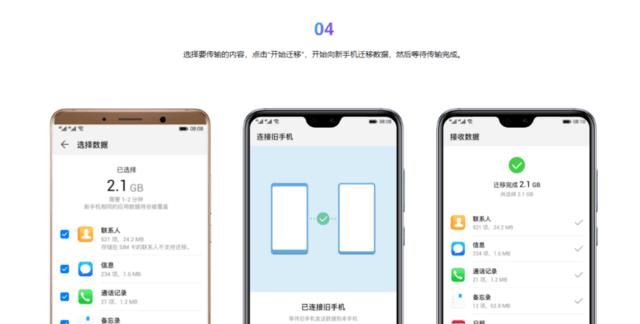
可以说,通过华为手机克隆 APP 进行数据迁移是最为简单直接的方式,而且也没有太多学习成本。最重要的是,整个过程无需数据线,无需流量消耗就能完成,迁移成功后还会提示支持迁移旧设备上的应用。不过值得注意的是从 iPhone 转华为,华为手机克隆 APP 只支持图片、视频、联系人、日历四项数据迁移,如果有其它数据需要迁移的话,可能接着使用第二种方式了!
第二种:换机无忧 App
通过换机无忧 APP 进行数据迁移分为两种模式,第一种为【OTG 模式】,即使用 Type-c 转 Lightning 数据线将旧 iPhone 和华为 Mate60 系列连接起来(支持对 iPhone6 及以上机型,不含 iphone15 系列),然后使用华为 Mate60 系列进入软件并选择【通过 USB 线导入】,接着 iPhone 手机会弹出【信用授权】,输入 ID 密码之后就可以选择想要迁移的数据。
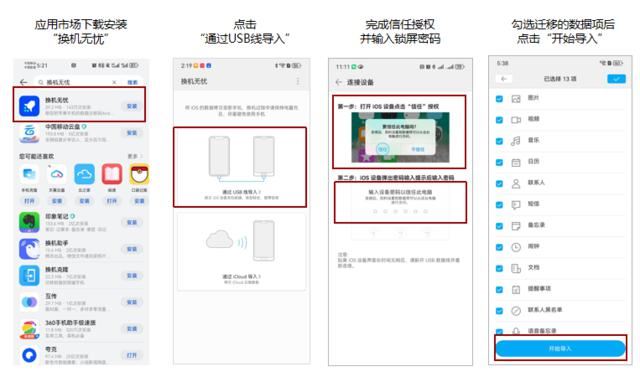
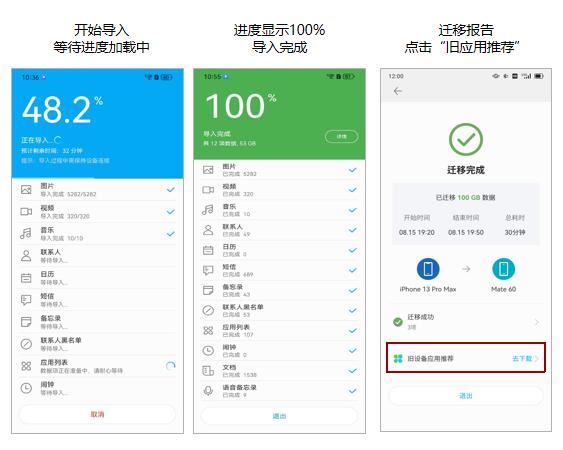
在使用 OTG 模式进行数据迁移时要注意,确保使用的是 iPhone 原装 Type-c 转 Lightning 数据线,或者是苹果官方 MFi 认证的 iPhone 原装 Type-c 转 Lightning 数据线,操作时系统软件版本为华为 HarmonyOS4 及以上、苹果 iOS12.0 及以上。另外,在该模式下,用户可以迁移包含:图片、视频、联系人、闹钟、日历、信息、联系人黑名单、语音备忘录(录音机)、文档、音乐、自定义铃声、提醒事项、备忘录及旧设备下载的第三方应用列表等 14 项数据,也是现阶段数据迁移中最为全面的一个。
第二种迁移方式为【iCloud】模式,在该模式下就无需数据线连接了,首先使用华为 Mate60 系列进入软件并选择【通过 iCloud 导入】,接着输入 iCloud 账号和密码,这时候 iPhone 手机会弹出是否允许登录设备的提示。选择允许之后,在华为 Mate60 系列上输入 iPhone 显示的验证码,随后勾选想要迁移的数据即可。
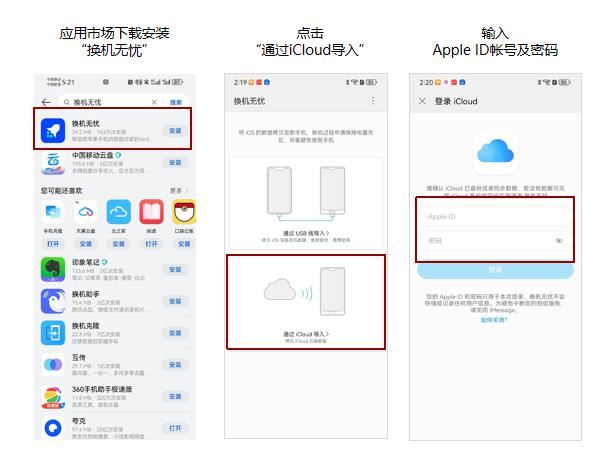
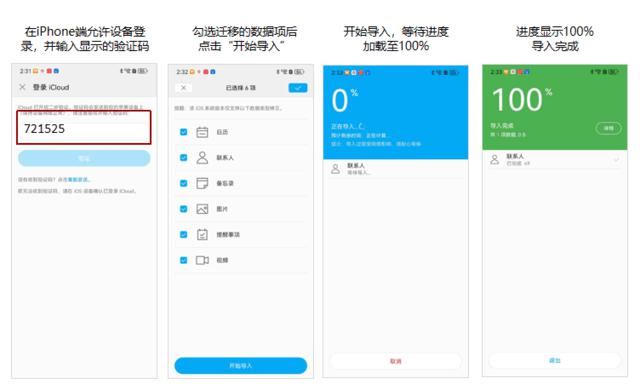
需要注意的是,在【iCloud】模式下,虽然可以通过苹果自家的 iCloud 云端进行数据迁移,但是仅能迁移日历、联系人、备忘录、图片、视频、提醒事项 6 项数据。
总的来讲,如果只是需要迁移图片、视频、联系人等日常必要的数据,那么通过华为手机克隆 APP 确实能够做到基础的数据迁移体验。而如果需要迁移更多的数据,那么换机无忧 APP 的【OTG】模式会是一个不错的选择,前提是需要自备原装或官方认证的数据线才行。
当然,在完成数据迁移之后,消费者就可以体验到华为 Mate60 系列带来的强大产品实力了。像超可靠玄武架构带来了行业领先的可靠性;全系搭载的超强灵犀通信,带来稳定流畅的网络体验;卫星通信功能,可以在荒漠、雨林、雪山等没有地面网络的情况下始终与外界保持联系,近期 "3 人被困昆仑山脉无人区,不到 4 小时实现成功救援 " 的社会热点事件中,华为 Mate60 系列的北斗卫星消息功能就立了大功,精准坐标位置大大缩短救援时间,为广大户外活动人员、探险爱好者保驾护航。正因为有这些黑科技加持,才吸引了大量 iPhone 用户转投华为 Mate60 系列。

最后值得注意的是,目前华为 Mate60 Pro 已经开启 "90 天预约申购 ",购买渠道的进一步拓展和优化,也让入手华为 Mate60 系列变得越来越简单。因此,想要体验华为创新黑科技的小伙伴们,赶紧去围观一下吧!